U盘被写保护怎么解决?
作者:佚名 来源:未知 时间:2024-11-15
U盘作为我们日常生活中常见的存储设备,因其便携性和大容量的特性而备受青睐。然而,在使用过程中,很多用户可能会遇到U盘被写保护的问题,导致无法进行数据的写入或删除操作。本文将围绕“怎么解决U盘被写保护”这一话题,详细介绍多种解决方案,帮助用户摆脱这一困扰。

首先,我们需要了解U盘被写保护的原因。引起U盘被写保护的原因有很多,主要包括以下几点:
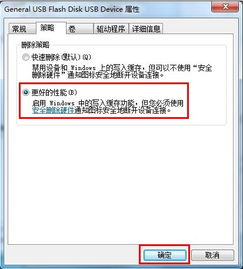
1. U盘本身的写保护开关启用。许多U盘都配备有写保护开关,当该开关被打开时,U盘将自动进入写保护状态,以防止数据的误删除或写入。

2. U盘的机械性故障。如果U盘出现物理损伤或坏道,为了保护数据的完整性,U盘可能会自动启动写保护机制。
3. U盘的内部程序故障。U盘内部有运行程序,当这些程序受到干扰或破坏时,也可能导致U盘被写保护。
4. 电脑病毒的感染。当U盘感染病毒时,为了防止病毒进一步破坏U盘内部的数据,U盘可能会自动开启写保护状态。
针对这些原因,我们可以采取以下解决方案来解除U盘的写保护状态:
方案一:关闭写保护开关
首先,我们需要检查U盘侧面的写保护开关是否被打开。如果开关处于开启状态,我们只需将其关闭,然后重新连接U盘到电脑,查看写保护状态是否已取消。
方案二:修改注册表
如果U盘的写保护不是由物理开关引起的,我们可以尝试通过修改注册表来解除写保护。具体步骤如下:
1. 打开Windows注册表编辑器。按Win + R键,输入regedit,然后按回车键。
2. 导航到以下路径:HKEY_LOCAL_MACHINE\SYSTEM\CurrentControlSet\Control\StorageDevicePolicies。如果未看到StorageDevicePolicies,请右键单击Control,选择新建项,并将其命名为StorageDevicePolicies。
3. 在StorageDevicePolicies键下,查找WriteProtect项。如果没有找到,右键单击StorageDevicePolicies,选择新建,然后选择DWORD(32位)值,并将其命名为WriteProtect。
4. 双击WriteProtect,将数值数据设置为0以禁用写保护。
5. 完成后退出注册表编辑器,重启电脑,检查U盘的写保护是否已解除。
方案三:运行杀毒软件
如果U盘感染病毒,我们可以使用杀毒软件来检测和清除病毒。在清除病毒后,U盘的写保护状态通常会自动解除。
方案四:更改磁盘策略
有时,U盘的写保护可能是由于磁盘策略设置不当引起的。我们可以通过更改磁盘策略来解除写保护。具体步骤如下:
1. 连接U盘到计算机,打开文件资源管理器,右键点击U盘驱动器,然后选择属性。
2. 在属性窗口中,依次点击硬件、属性、策略。
3. 在策略一项中,将其改为“更好的性能”。
方案五:去掉通过电脑设置的写保护
有时,U盘的写保护可能是由电脑系统设置的。我们可以通过调整系统设置来解除写保护。具体步骤如下:
1. 右键点击U盘盘符,选择属性。
2. 进入属性界面,点击安全选项卡,然后点击编辑。
3. 在打开的窗口中,点击Everyone,然后勾选Everyone权限中的完全控制,点击确定。
方案六:使用Diskpart命令删除写保护
我们还可以使用Diskpart命令来删除U盘的写保护。具体步骤如下:
1. 按Win + R快捷键打开运行,输入cmd,点击确定。
2. 在打开的窗口中,依次输入diskpart、list disk,并依次点击确定。记住写保护驱动器的编号。
3. 接着输入select disk X(X是写保护驱动器的编号),然后按回车键。
4. 输入attributes disk clear readonly,并按回车键。
方案七:格式化U盘
如果以上所有方案都不可行,我们可以尝试格式化U盘。但请注意,格式化会清除U盘中的所有数据,因此在进行此操作之前,请务必备份重要数据。具体步骤如下:
1. 将U盘插入电脑。
2. 在桌面搜索框中输入控制面板,点击打开。
3. 依次点击系统和安全、创建并格式化硬盘分区。
4. 在弹出的窗口中,右键点击U盘,选择格式化,然后点击是。
在解除U盘写保护的过程中,可能会对数据造成损坏或直接丢失数据。因此,我们建议先使用专业的数据恢复工具来恢复数据,然后再去解除写保护。以下是一些数据恢复工具的使用方法:
数据恢复软件使用指南
1. 将U盘与电脑正确连接。
2. 运行数据恢复软件(如数据蛙恢复专家)。
3. 对需要进行扫描的文件类型进行选择,并在下方将U盘勾选上,完成后点击扫描。
4. 等待软件执行完扫描操作后,可以根据需求按照类型或路径对文件进行查看。如果只找到了部分需要恢复的文件,可以点击深度扫描后再次进行选择。
5. 确保所有需要恢复的文件都选择完毕后,点击恢复,并选择电脑上的任意一个磁盘作为文件恢复后的保存磁盘(注意:不要选择U盘作为保存位置)。
通过以上多种方案的介绍,相信你已经对如何解决U盘被写保护的问题有了全面的了解。在实际操作中,我们可以根据具体情况选择合适的解决方案来解决问题。同时,为了避免类似问题的发生,我们还应注意保护U盘免受物理损伤和病毒感染,并定期备份重要数据。
- 上一篇: Dota斧王最强出装攻略
- 下一篇: QQ空间魔法日志创作全攻略


































